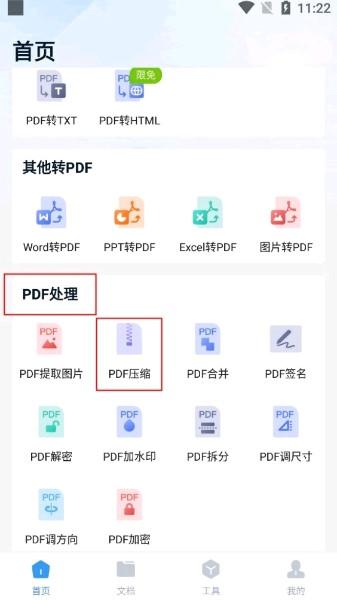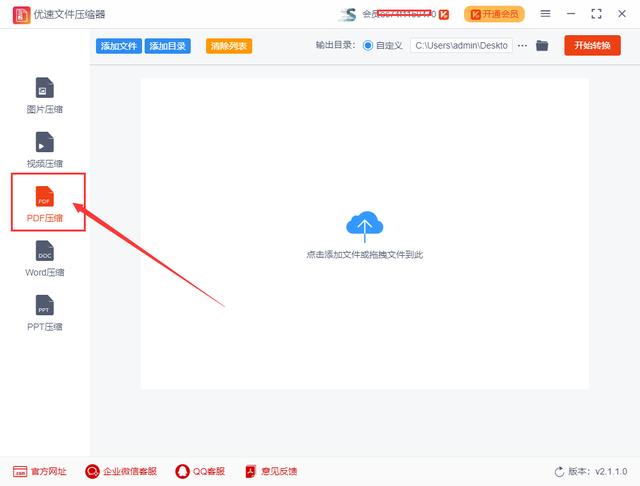pdf压缩文件怎么压缩最小?相信大家和我一样,每天在工作中都会使用到pdf文件,也经常因为pdf文件太大而带来很多的麻烦,例如因为文件太大而被微信限制发送,有时候还会被限制上传,相信这类问题不少小伙伴都遇到过。任何文件太大都会给使用带来麻烦,不过我们可以对文件进行压缩处理。
pdf文件也是一样,如果太大就将它压缩变小,那么如何将pdf文件压缩到最小呢?今天我就来教一教大家吧,操作步骤简单易学,批量压缩功能可以帮助我们提高压缩效率,还可以用这个压缩压缩其他的文件,感兴趣的请往下看吧。
使用的压缩工具:优速文件压缩器
工具下载地址:https://download.yososoft.com/YSCompress/YSCompress_TTY.exe

详细的压缩步骤如下:
步骤1,在电脑上下载“优速文件压缩器”工具软件,安装完成后打开使用,可以看到界面的左边有五个功能,我们点击【PDF压缩】功能选型,进入下一步操作。
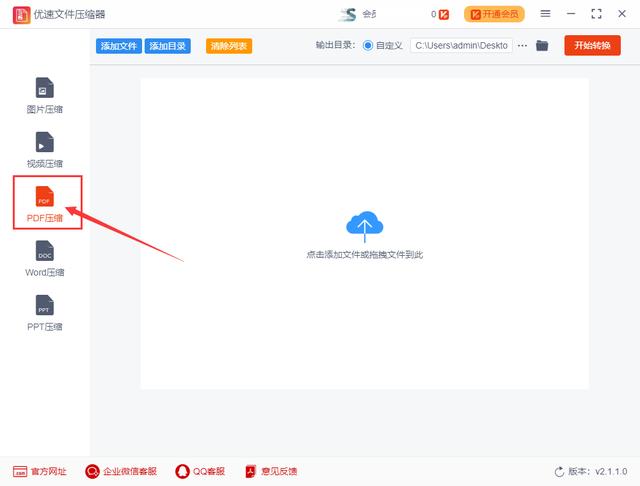
步骤2,点击【添加文件】按键,将需要压缩变小的pdf文件添加到软件中,支持批量压缩提高压缩效率;然后设置压缩方式,在压缩设置右边的下拉框中选择“缩小优先”。

步骤3,设置输出目录位置,用来保存压缩变小后的pdf文件;之后就可以点击【开始转换】按钮启动文件压缩了,当所有pdf文件完成压缩后,软件会自动打开输出文件夹,就能直接查看压缩后的pdf文件了。

步骤4,我们将压缩后的pdf文件与压缩前的进行对比,可以看到压缩后的pdf文件要比压缩前小很多,压缩成功。

在电脑的使用过程中我们需要对很多文件进行压缩处理,例如图片、视频、pdf、word、ppt。pdf压缩是比较常见的压缩种类,不过很多人还没有掌握这一电脑使用技巧,不知道如何操作。以上就是今天小编关于“pdf压缩文件怎么压缩最小”的方法及步骤介绍,使用这个方法可以快速批量的将pdf文件压缩到最小,还可以用于其它几种文件的压缩,快去试一试吧,效果肯定会让你满意的。
,